Como substituir a filmagem no Adobe Premiere Pro
Substituir uma parte da filmagem globalmente em seu projeto do Adobe Premiere Pro é um recurso incrivelmente útil para recorrer, especialmente nos estágios posteriores de seu projeto.
Isso torna mais fácil atualizar cada nova versão com a última iteração de cores ou efeitos especiais. Enquanto isso, você ainda terá a liberdade de continuar editando no projeto original.
Veja como começar.
Por que você precisaria substituir a filmagem?
Às vezes, você colorirá vários clipes diferentes fora do Premiere Pro. Outras vezes, você aplicará outros efeitos ou adicionará CGI. Conforme você trabalha progressivamente em cada versão, precisará atualizar os clipes na linha do tempo que estão sendo construídos.
O Adobe Dynamic Link é uma ótima maneira de fazer isso se seu trabalho estiver restrito exclusivamente ao Adobe Suite. Se você estiver trabalhando com software de terceiros, no entanto, substituir a filmagem no fluxo de trabalho a seguir permitirá que você gire rapidamente para atualizar sua linha do tempo com alterações de última hora.
Você pode aplicar essa técnica ao trabalhar em cada rodada de gradação de cores (e todas as notas dos colaboradores que inevitavelmente precisarão ser tratadas e resolvidas). Você também pode usar isso ao aperfeiçoar gráficos e títulos na tela. O trabalho de um editor, como se costuma dizer, nunca está totalmente concluído.
Como substituir a filmagem no Premiere Pro
Na sua linha do tempo, clique com o botão direito no clipe que deseja substituir. Clique em Revelar no projeto para exibi-lo em suas caixas.
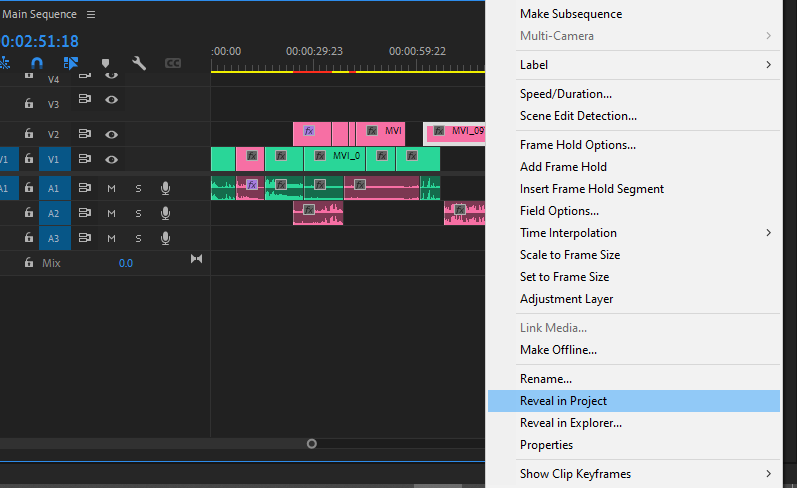
Uma vez revelado no bin, clique com o botão direito novamente e selecione Replace Footage no menu de contexto.
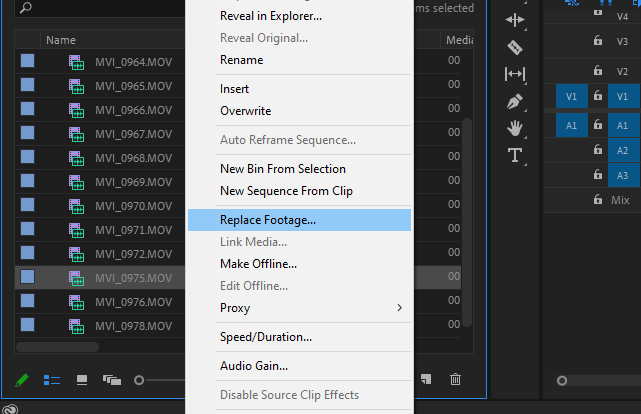
Você poderá selecionar o novo clipe que deseja usar para substituir o clipe na linha do tempo. Escolha o clipe e clique em Selecionar .
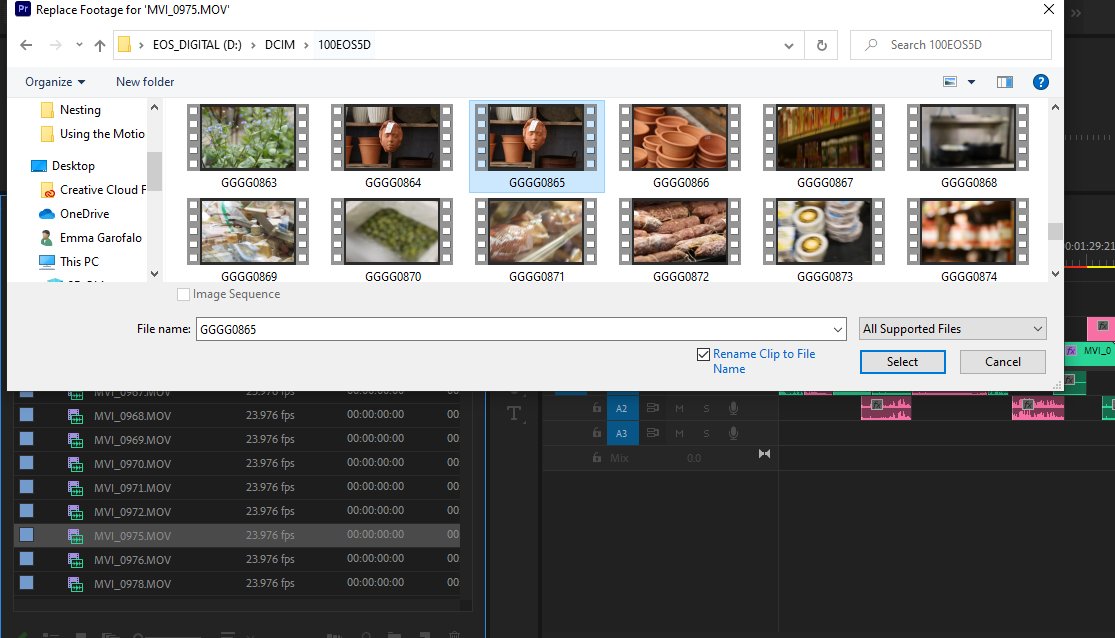
Agora, o clipe substituído fica na lixeira – totalmente atualizado, automaticamente, com os pontos de entrada e saída que cada instância em seu projeto exige.
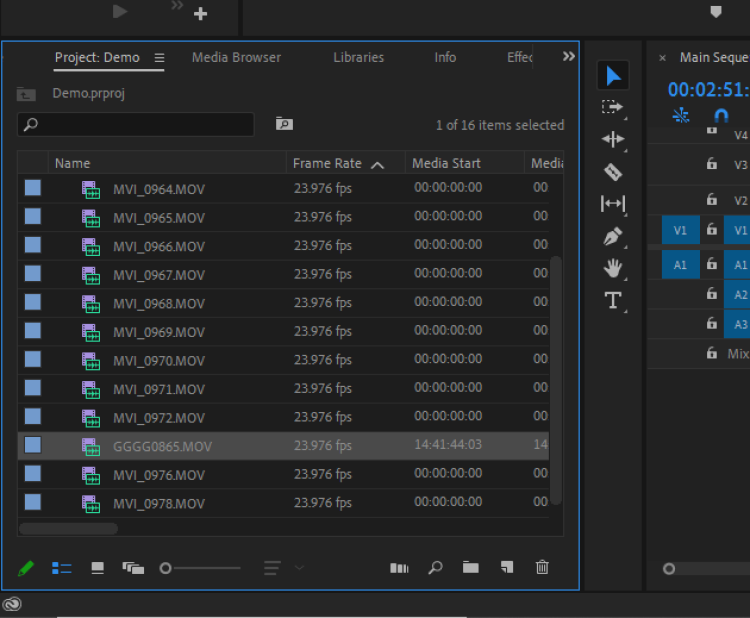
Você notará que o clipe também foi substituído em sua linha do tempo. Este é o verdadeiro apelo a esta forma de fazer uma troca globalmente. Onde quer que o clipe tenha sido usado, ele será substituído.
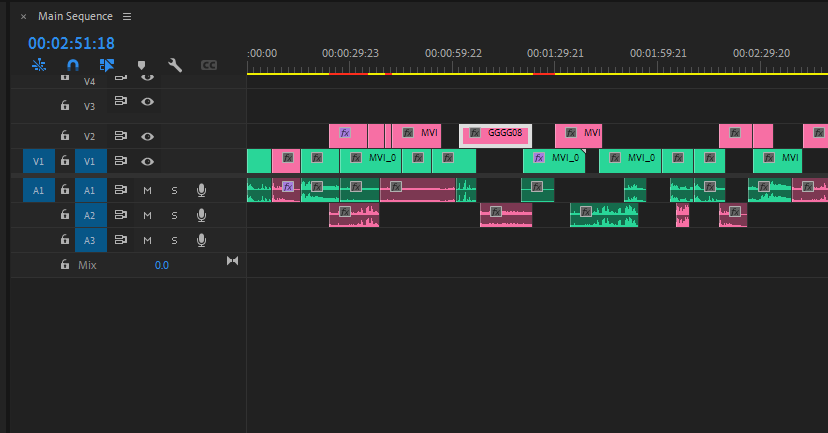
Poderia ser mais simples? Absolutamente não. Esta é uma de nossas ferramentas favoritas do Premiere Pro para editar projetos por longos períodos de tempo.
Trocando e desviando como um profissional
Depois de saber o que fazer, substituir a filmagem é simples. Substituir filmagens globalmente pode agilizar seu fluxo de trabalho, tornando ainda mais fácil para você terminar seu projeto.

